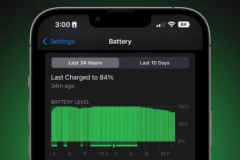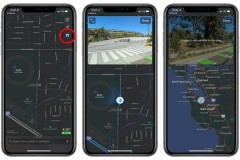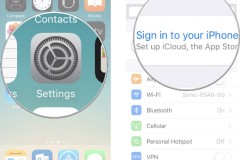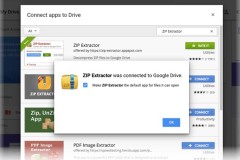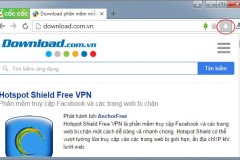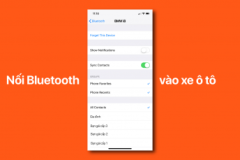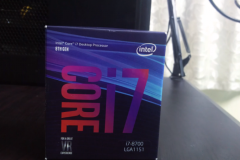Theo chính sách bảo mật của Apple thì các dữ liệu này sẽ được mã hóa và không cung cấp cho bên thứ 3 nào. Nhưng chắc chắn người dùng cũng không thích điều này, bài viết dưới đây sẽ hướng dẫn bạn tắt tính năng này đi.
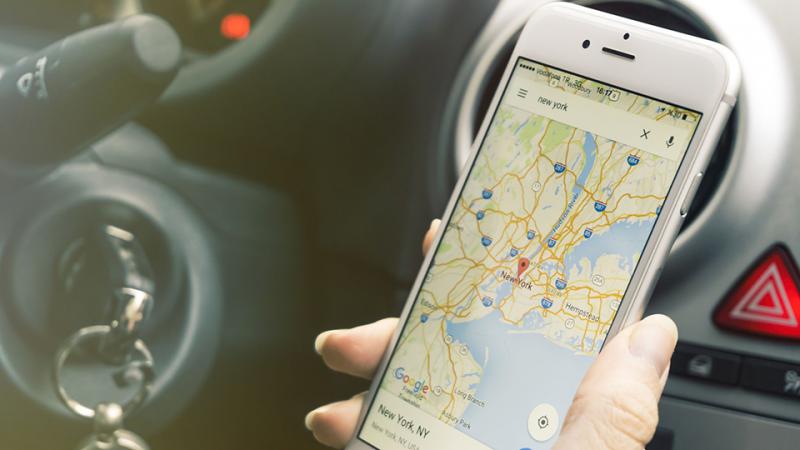
Các nhà sản xuất luôn có những tính năng thu thập dữ liệu để nâng cao trải nghiệm người dùng, mặc dù chúng ta không biết rõ dữ liệu đó sẽ được sử dụng như thế nào. Nhưng khi thông cá nhân của chúng ta bị thu thập thì chắc chắn không mấy ai thích điều này.
Apple có một tính năng thu thập các vị trí/ địa điểm mà bạn đi qua với thông tin chi tiết kèm thời gian cụ thể. Thậm chí khi bạn chọn vào một nội dung trong danh sách nội dung này, hệ thống sẽ mở chính xác địa điểm đó trên bản đồ. Tuy nhiên, Apple khác với các nhà sản xuất khác khi hệ điều hành iOS bổ sung các lựa chọn giúp người dùng biết được các thông tin mà Apple đã thu thập và cung cấp quyền tắt các tính năng này.
Tính năng đang được nhắc đến trong bài viết này là “Significant Locations”. Tính năng này được Apple mô tả: “Cho phép iPhone của bạn thu thập các vị trí quan trọng với bạn nhằm mục đích cung cấp các thông tin liên quan tới vị trí như Bản đồ, Lịch biểu, Ảnh... Significant Locations bị mã hóa và Apple không thể đọc (truy cập).”
Để tắt được tính năng Significant Locations, các bạn hãy vào theo đường dẫn sau:
Settings > Privacy > Location Services
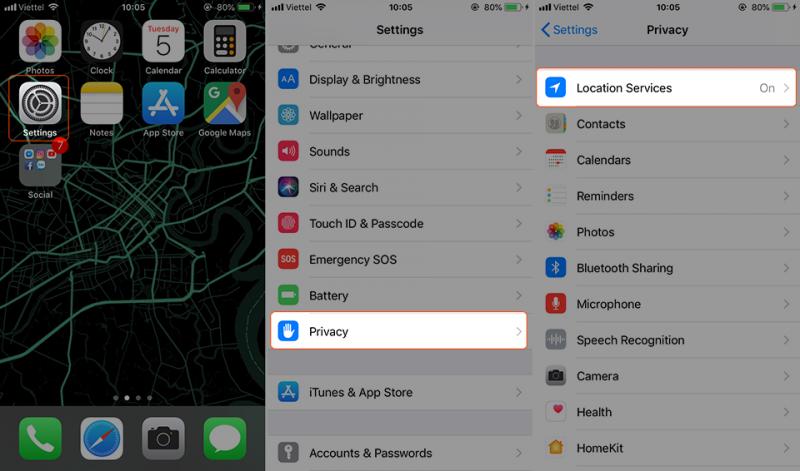
System Services > Significant Locations. Khi tới mục Significant Locations, hãy xác thực bằng Touch ID hoặc Face ID.
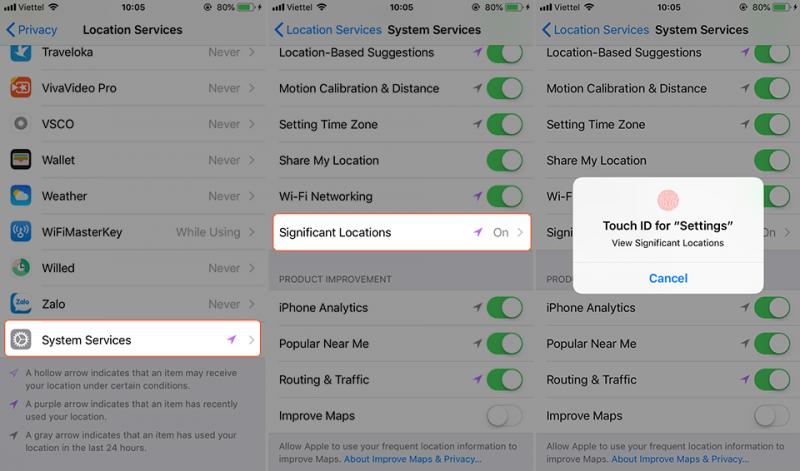
Ngay phía dưới màn hình sẽ hiển thị danh sách các nơi bạn đã đi qua kèm thông tin chi tiết thời gian. Giờ bạn hãy chọn “Clear History” để xóa bỏ hết tất cả những thông tin mà Apple đã thu thập, sau đó tắt tính năng này đi bằng cách gạt mục “Significant Locations” sang bên trái.
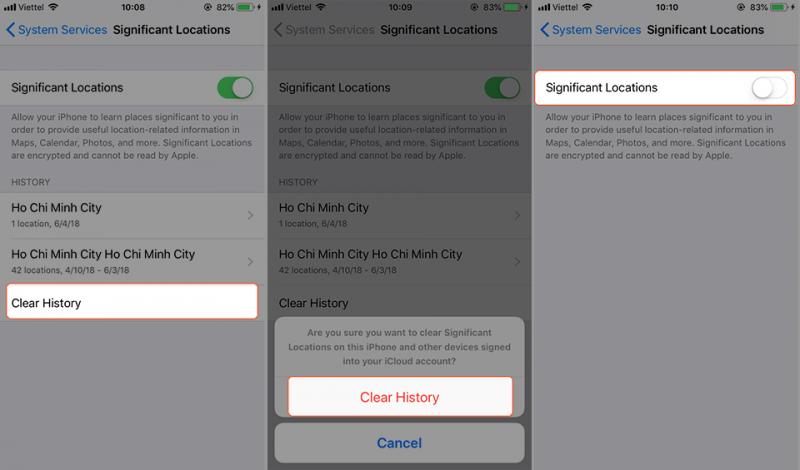
Với vài thao tác bạn đã tắt hoàn toàn tính năng thu thập dữ liệu này từ Apple. Mong rằng bài viết này sẽ có ích cho bạn và đừng quên chia sẻ với bạn bè của mình để cùng áp dụng nhé!